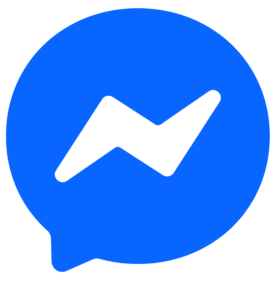Truy cập vào tài khoản Portal
Sau khi thanh toán gói sản phẩm WorkGPT Zalobot, bạn sẽ nhận được tài khoản truy cập vào portal của WorkGPT. Để bắt đầu, làm theo các bước dưới đây:
- Bước 1: Truy cập vào link portal https://app.workgpt.ai mà bạn đã nhận được sau khi thanh toán.
- Bước 2: Nhập thông tin tài khoản và mật khẩu mà bạn đã được cung cấp để đăng nhập vào hệ thống.
Màn hình chính sau khi đăng nhập
Sau khi đăng nhập thành công, bạn sẽ được chuyển đến màn hình chính của portal.
- Tài khoản Zalo đã kết nối của bạn sẽ được hiển thị tại đây.
- Hiển thị thông tin về số lượng bot của bạn, bao gồm:
- Tổng số bot: Tổng số bot bạn sở hữu, bao gồm “Khả dụng” và “Đã kết nối”
- Khả dụng: Tổng số bot khả dụng có thể kết nối vào tài khoản Zalo mới
- Đã kết nối: Tổng số bot đã kết nối với tài khoản Zalo
Thêm Zalo Bot
- Nút “Thêm Zalo Bot”: Nút chỉ hiển thị nếu số lượng bot khả dụng lớn hơn 0.
- Bạn có thể sử dụng nút này để đăng nhập và liên kết tài khoản Zalo với tài khoản portal.
- Bước thực hiện:
- Bước 1: Nhấn vào nút “Thêm Zalo Bot”. Một cửa sổ sẽ hiển thị mã QR để bạn đăng nhập tài khoản Zalo.
- Bước 2: Mở ứng dụng Zalo trên điện thoại và quét mã QR từ cửa sổ portal để đăng nhập.
- Bước 3: Xác nhận đăng nhập tài khoản Zalo trên PC từ app Zalo.
- Lưu ý: Nếu mã QR hết hạn, bạn có thể nhấn nút “Regenerate code” để làm mới mã QR.
- Sau khi đăng nhập thành công, tài khoản Zalo sẽ được kết nối với 1 bot khả dụng và hiển thị trong danh sách “Tất cả Bot”
Bật/Tắt kết nối bot
- Có thể tạm dừng hoạt động của bot bằng cách gạt nút bật/tắt.
Cấu hình bot
- Ấn nút “Cấu hình” để chỉnh sửa cấu hình cho bot.
- Chuyển đến màn hình Cấu hình:
Cấu hình bot bao gồm 2 phần: Prompt và Tài liệu
Prompt
- Mục đích: Đây là nơi bạn nhập yêu cầu và chỉ dẫn về cách thức Bot phản hồi tin nhắn từ người dùng.
- Cách sử dụng: Bạn có thể điền vào đây các chỉ dẫn giúp Bot trả lời đúng yêu cầu.
- Ví dụ về Prompt tư vấn sản phẩm: “Bạn là nhân viên tư vấn cho công ty XXX. Mỗi khi người dùng yêu cầu tư vấn về sản phẩm, bạn cần sử dụng ngôn ngữ lịch sự và chuyên nghiệp. Để cung cấp thông tin chính xác và phù hợp, bạn sẽ chỉ trả lời dựa trên nội dung có trong tài liệu Google Docs đã được cung cấp. Những thông tin không có trong tài liệu, bạn sẽ không trả lời hoặc sẽ yêu cầu người dùng tham khảo nguồn khác.”
Tài liệu
- Mục đích: Đây là nơi bạn có thể thêm các tài liệu mà Bot sẽ sử dụng để tra cứu thông tin và trả lời tin nhắn.
- Cách sử dụng:
- Bạn có thể thêm mới hoặc xóa tài liệu.
- Tài liệu phải ở dạng Google Docs hoặc Google Sheets và cần phải được chia sẻ ở chế độ công khai hoặc chia sẻ cho tài khoản [email protected].
- Sau khi thêm tài liệu vào, Bot sẽ sử dụng nội dung trong tài liệu để trả lời tin nhắn tự động.
Sau khi lưu cài đặt trong mục Prompt và Tài liệu, bot sẽ bắt đầu sử dụng các dữ liệu này để trả lời tự động.
Tham khảo thông tin về giải pháp tại: https://workgpt.ai/giai-phap/workgpt-ai-zalobot/
Live Chat
- Ở màn hình chính, bạn có thể chọn nút “Live chat” để bắt đầu trò chuyện.
- Một cửa sổ Live chat sẽ xuất hiện, giống như cửa sổ chat Zalo. Tại đây, bạn có thể xem lịch sử chat và chat trực tiếp với tài khoản Zalo khác.
- Lưu ý: Phía trên cửa sổ chat của từng tài khoản, bạn sẽ thấy một nút On/Off bot. Bạn có thể bật hoặc tắt tính năng Zalo bot cho tài khoản đó. Khi Off bot cho tài khoản, bot sẽ không trả lời tin nhắn tự động.
Cập nhật hồ sơ
- Chọn biểu tượng ở góc trên bên phải màn hình, sau đó chọn “Hồ sơ”
- Tại trang thông tin hồ sơ, người dùng có thể thực hiện các thao tác sau:
- Thay đổi tên chủ tài khoản
- Thêm/thay đổi email (sử dụng để lấy lại mật khẩu)
- Thay đổi mật khẩu hiện tại
——————
Thông tin liên hệ:
Sản phẩm được phát triển bởi © INNOCOM Technology Co., Ltd
Business Solutions – CRM Expert – Online Advertising – Website Development
[HNO] 17th Floor, VTC Online Building – 18 Tam Trinh, Minh Khai, Hai Ba Trung, Hanoi, Vietnam
[SGO] 3rd Floor, Jamona Height Building – 210 Bui Van Ba, Tan Thuan Dong, 7 District, Ho Chi Minh City, Vietnam
[P] (+84) 024 7300 8895 [W] innocom.vn